1、首先打开手势辅助按钮操作如下图



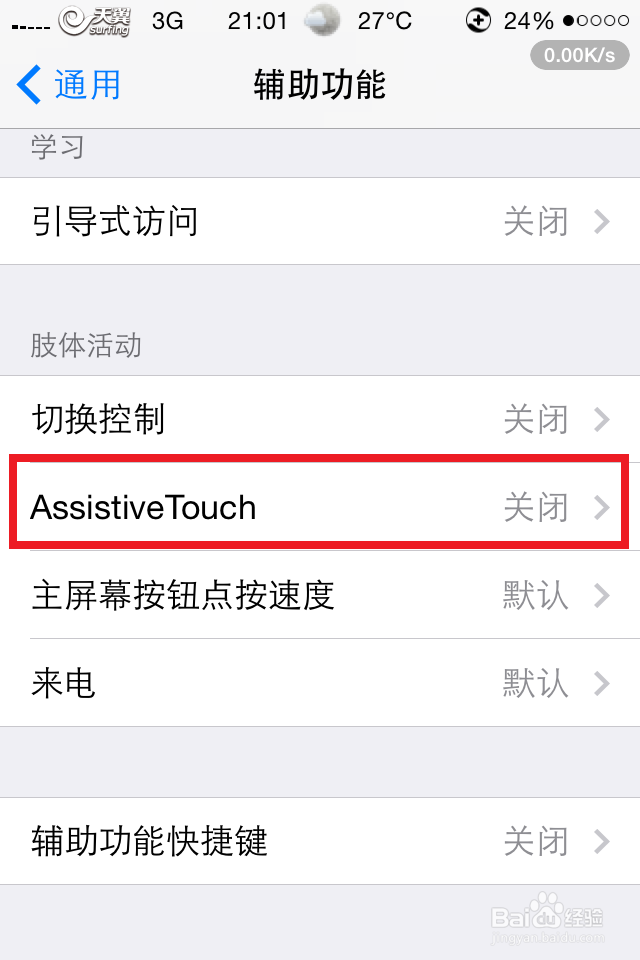

2、打开之后我们就会看见iPhone手机的手势辅助按钮出现在屏幕上了

3、好了,打开之后我们就进行玩转iPhone手机的虚拟按钮
4、点击手势辅助按钮

5、之后出现一个窗口,点击窗口中的设备按钮

6、直接长按住锁定屏幕按钮(记住:是按住,长按毋队末哎它才能显示关机提示),当然,你点一下它的话就会执行锁定屏幕命令而已。

7、好了,如还想看iPhone手机的玩机教程的话请关注我噢
1、首先打开手势辅助按钮操作如下图



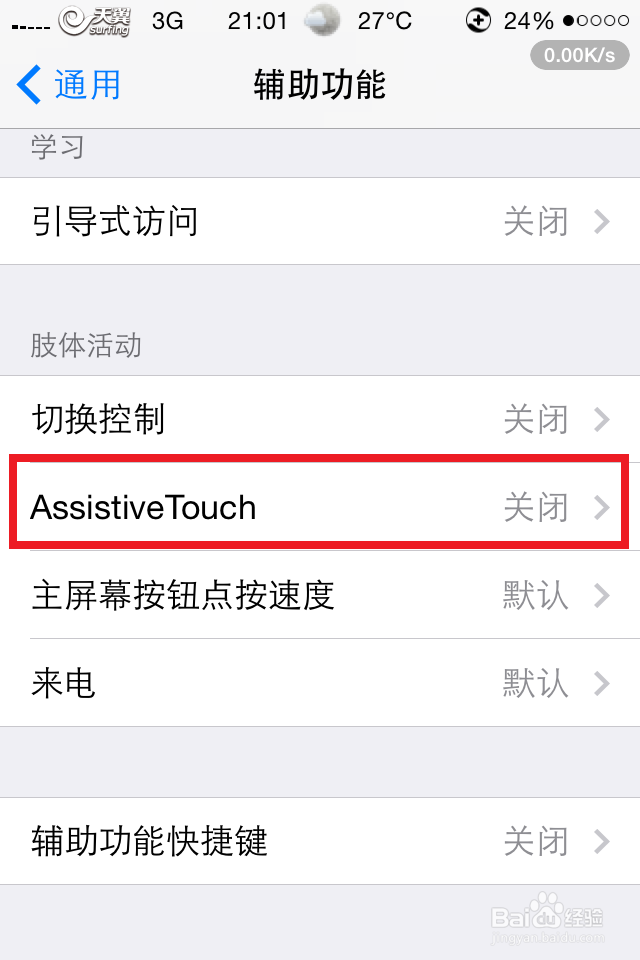

2、打开之后我们就会看见iPhone手机的手势辅助按钮出现在屏幕上了

3、好了,打开之后我们就进行玩转iPhone手机的虚拟按钮
4、点击手势辅助按钮

5、之后出现一个窗口,点击窗口中的设备按钮

6、直接长按住锁定屏幕按钮(记住:是按住,长按毋队末哎它才能显示关机提示),当然,你点一下它的话就会执行锁定屏幕命令而已。

7、好了,如还想看iPhone手机的玩机教程的话请关注我噢